windows7怎么打开媒体流 Windows 7 媒体流功能启用方法
Windows 7是一款备受欢迎的操作系统,而其媒体流功能更是备受用户青睐,想要启用Windows 7的媒体流功能,只需简单的几个步骤即可实现。接下来我们将介绍如何在Windows 7中打开媒体流功能,让您轻松享受多媒体内容的便利。
具体方法:
1.在Windows 7 操作系统中启用媒体流功能步骤是,开始→运行中输入:
control.exe /name Microsoft.NetworkAndSharingCenter
(按回车键,打开网络和共享中心→更改高级共享设置)
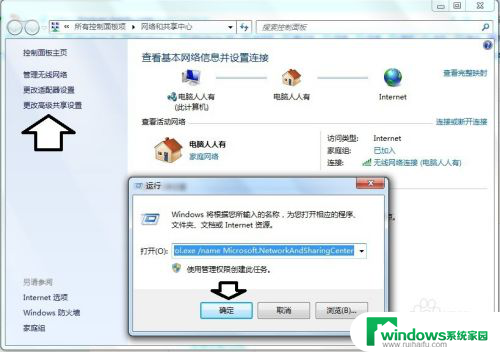
2.往下拉找到媒体流→媒体流选项。
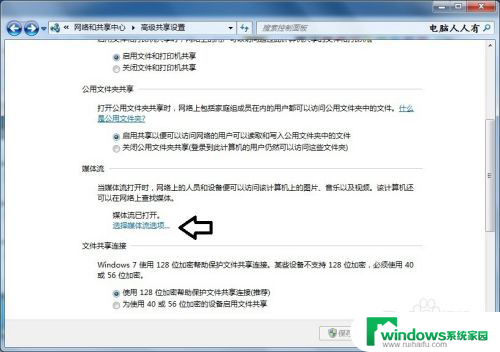
3.默认未打开→启用媒体流。
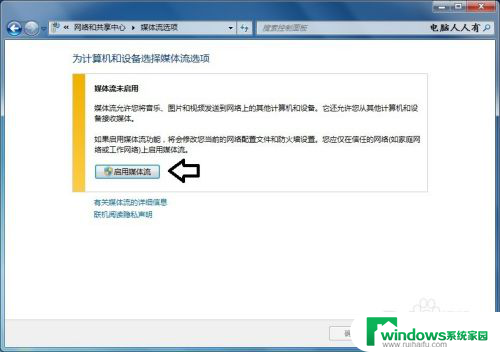
4.媒体流未启用→Windows服务管理工具。
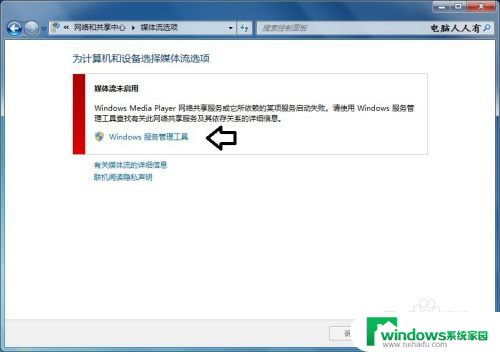
5.依次找到:SSDP Discovery、UPnP Device Host和Windows Media Player Network Sharing Service等三项服务右键点击该服务→启动。
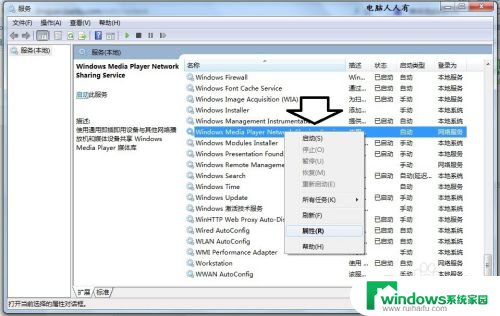
6.如果启动菜单灰色(不可用)→属性→启动类型→自动→应用→启动→确定。
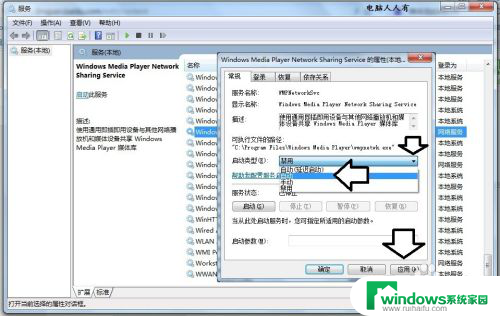
7.之后,再去高级共享设置查看。就能开启了,这里的网络名称会显示在手机、电视等外围设备中→确定。
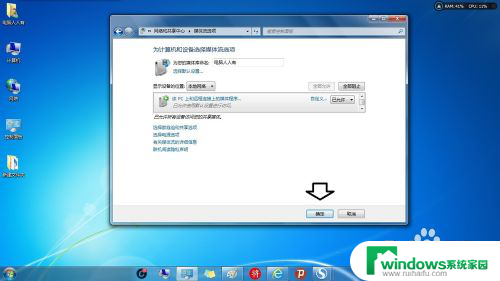
8.再使用使用Windows+E快捷键,调出资源管理器→网络→媒体设备(已经显示)。
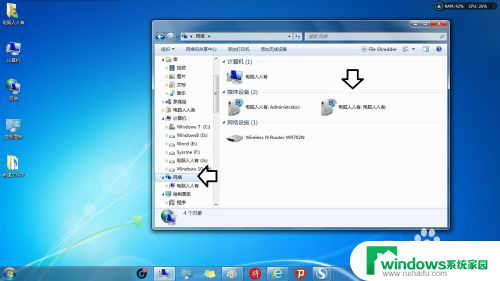
9.打开Windows Media Player→右键点就左上角→工具→选项。

10.多播流→确保勾选:允许播放及接受多播流。
尽情享受各个设备之间的多媒体的互动吧。

以上是关于如何打开媒体流的全部内容,如果有不了解的用户,可以按照小编的方法进行操作,希望能够对大家有所帮助。
windows7怎么打开媒体流 Windows 7 媒体流功能启用方法相关教程
- Win7无法启用媒体流?解决方法来了!
- windows7怎么启用无线网卡 Windows7无线功能开启方法
- windows7怎么开启蓝牙 win7电脑如何打开蓝牙功能
- windows7无线连接被关闭,怎么打开 win7无线网络禁用后无法开启
- 笔记本win7怎么打开无线功能 如何在Windows7操作系统中开启无线功能
- windows7屏幕键盘怎么打开 win7系统屏幕键盘怎么开启
- Windows7有没有自带的虚拟机?了解Windows7虚拟机的使用方法
- win7无法打开资源管理器 Windows7系统资源管理器打不开怎么办
- 关闭windows7的方法 Windows7 退出系统的方法
- windows7自带录屏在哪 Win7自带的屏幕录制功能使用教程
- win7新加固态硬盘开机怎么设置 固态硬盘启动项设置教程
- win7可以连接蓝牙键盘吗 Win7如何配对蓝牙键盘
- windows7调中文 Win7英文系统改成中文系统步骤
- win7笔记电脑怎么连接蓝牙音箱 win7小米蓝牙音箱连接电脑教程
- win7微信麦克风没声音 Win7麦克风说话无声音解决方法
- w7系统怎么调节屏幕亮度 Win7系统屏幕亮度调整教程